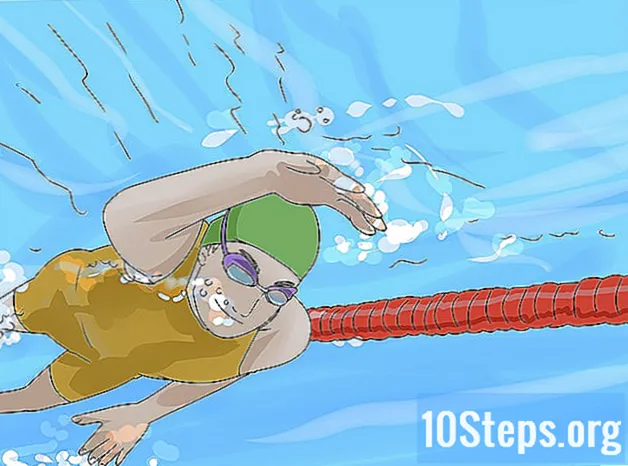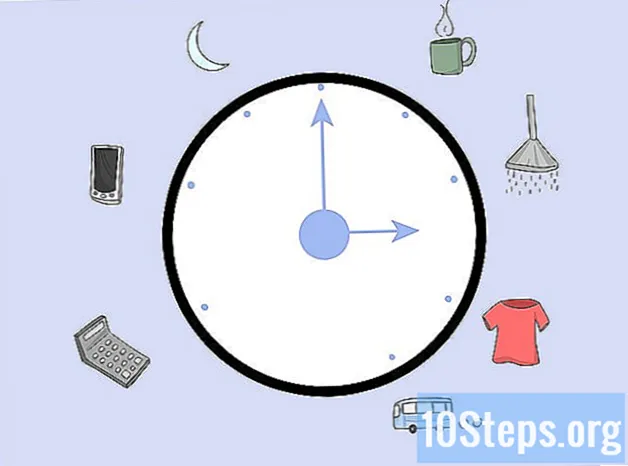Аутор:
Eric Farmer
Датум Стварања:
12 Март 2021
Ажурирати Датум:
17 Може 2024
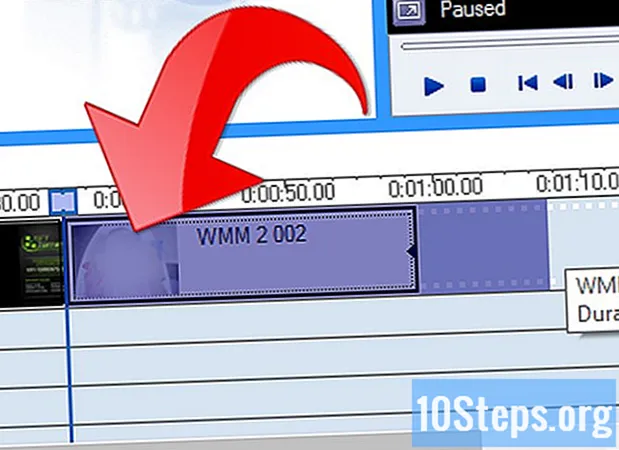
Садржај
Цхрома Кеиинг је техника за Виндовс Мовие Макер која увози позадинску слику за корисников видео.
Кораци
Снимите тему. Као и било којој другој методи која користи зелени екран, и за позадину ће вам требати видео. Такође имајте на уму да ваш предмет мора бити снимљен испред тамноплаве или зелене позадине.
Метод 1 од 2: Коришћење КСМЛ кода

Изаберите следећи КСМЛ код: (Извор: виндовсмовиемакерс.нет/форумс)

Копирајте код и налепите га у Нотепад.
Кликните на Филе> Саве Ас и идите до Ц: Програм Филес Мовие Макер Схаред АддОнТФКС.
- Ако још увек немате фасциклу АддОнТФКС, кликните десним тастером миша, а затим Нев> Фолдер.

Сачувајте датотеку као "греенсцреен.кмл".
Отворите Виндовс Мовие Макер.
Кликните Увези на левој бочној траци.
Пронађите слику или видео запис који желите да прикажете иза објекта.
Увезите видео у Виндовс Мовие Макер. Превуците и испустите на временску траку лево од видео записа са субјектом испред плавог екрана.
Сада када имате два видео записа, кликните на „Зелени екран“.
Превуците га на временску линију. Кликните на зелени екран и поставите га на други видео. Не вуците превише или ћете проузроковати да се видео снимци замењују.
Наставите тако док плави троугао не нестане.
Кликните на Датотека> Сачувај филм у датотеку да бисте сачували видео.
2. метод од 2: Коришћење другог софтвера
Преузмите додатне програме из поузданог извора. Постоји неколико веб локација које су креирале апликације које олакшавају процес.
Отворите видео запис програма Виндовс Мовие Макер који желите да прекривате у позадини.
Отпустите видео и преузети цхрома тастер на временској траци.
Подесите временску линију тако да се слике синхронизују.
Савети
- Сјене на зеленом екрану могу проузроковати промјену боје и кариране.
- Цхрома кеи форегроунд афтер бацкгроунд у већини случајева најбоље функционише.
- Субјекти видео записа морају носити боје контрастне зеленом или плавом екрану. Ако носе сличне боје, у видеу ће нестати.
- Осветлите и свој зелени екран.
- Уверите се да камера није у режиму „Аутоматски баланс белог“. Ставите у приручник и држите папир испред сочива како би могао да анализира равнотежу белог у односу на услове осветљења места.
- Прелаз такође можете да превучете на (скоро) крај видео снимка, водећи рачуна да и предњи и позадина буду исте величине.
Упозорења
- Ово можда неће увек успети ако свој рачунар делите са другима.
- Ово ради само на верзији Виндовс КСП. Да бисте постигли ефекат зеленог екрана у оперативном систему Виндовс Виста, мораћете да преузмете програм.
Потребни материјали
- Зелени екран (можете га купити или користити стари лист)
- Више извора светлости за осветљавање позадине
- Видео камера (што боља камера, то бољи резултат)
- Виндовс Мовие Макер (ВММ) (испоручује се са Виндовс КСП и новијим верзијама, осим Виндовс 7, али можете га преузети)